Горячая линия: железо
У меня с недавних пор Windows XP стал самопроизвольно перезагружаться. Проверял температуру процессора, материнской платы, видеокарты — все в норме. Носил в фирму, там сказали, что остальные компоненты (жесткий диск, блок питания и т.д.) полностью работоспособны. А компьютер тем не менее перезагружается. Что делать? В операционной системе Windows XP впервые появилась такая опция, как автоматическая перезагрузка при системных сбоях. С одной стороны, приятно, что ребята из Microsoft нажимают за нас кнопку Reset. С другой — имеется немалая вероятность того, что перезагрузка произойдет по ложной тревоге. Самый непродуманный момент во всем этом — сообщения об ошибках не выводятся на экран. Предполагается, что пользователь шестым чувством должен догадаться, что же в системе не так. Конечно, это не путь трудового пролетариата, поэтому щелкай правой кнопкой мыши по Моему компьютеру , выбирай пункт Свойства , переключайся на вкладку Дополнительно и далее щелкай по кнопке Параметры в рамочке Загрузка и восстановление. В появившемся окошке убери галочку напротив “ Выполнить автоматическую перезагрузку” и поставь напротив “Записать событие в системный журнал”. Жми на ОК. Теперь в случае чего компьютер не пойдет в долгий reboot, а просто зависнет и покажет тебе “синий экран смерти”, где можно прочитать код, а иногда и описание ошибки. Кстати, если мудреный код тебе ничего не говорит, можешь почитать его расшифровку здесь: www.oszone.net. Вооружившись знаниями, уже можно сражаться с подлой ошибкой. В качестве дополнительной меры не очень тяжелые сбои, которые не вызывают остановки системы, теперь будут записываться в системный журнал. Добраться до него можно, выбрав в контекстном меню Моего компьютера пункт Управление. В появившемся окошке открой список Просмотр событий , и ты увидишь все системные ошибки, произошедшие за последнее время, разбитые на три категории: Приложение , Безопасность и Система. Как можно продлить период expired — то есть время работы shareware-программы? Может, где-нибудь на жестком диске есть файл, отвечающий за оставшееся время? Как поступают в таких случаях “белые люди”? “Белые люди” обычно платят автору требуемую сумму и в ответ получают регистрационный ключик, аннулирующий все временные ограничения. “Чуть менее белые люди” ищут возможности как-то обойти встроенные в программу засады, в частности — ограничение по времени. Официально такие действия мы не одобряем, но исключительно в целях просвещения и удовлетворения природного любопытства могу рассказать несколько способов хранения expire-даты. Во-первых, автор может запихнуть Дату X в какой-нибудь внешний файл, поставляемый с программой. Причем не факт, что этот файл будет в одном каталоге с программой. Так, как правило, делают начинающие разработчики, и взломать подобную защиту относительно просто. Обращения к файлу легко отслеживаются такой программкой, как FileMon (см. предыдущий выпуск рубрики в № 1 (76), 2004г. ). Второй способ практически полностью копирует первый, с той лишь разницей, что дата истечения срока регистрации спрятана в файле (или даже файлах) с данными самой программы. В этом случае, даже точно зная, что дата лежит в определенном файле (или файлах), предпринять какие-либо действия бывает просто невозможно. Например, в базе данных дата может храниться в виде нескольких байтов между полями. Третий подход — Дата Х располагается в дебрях системного реестра. В таком случае ее теоретически можно отследить с помощью полезной софтины RegMon , которая также была упомянута в прошлом выпуске “Горячей линии”. Сейчас у меня стоят две операционные системы — Windows Me и Windows XP Home Edition. Они обе постоянно глючат и всячески виснут. И я недавно задумался о покупке другой ОС. У меня на примете Linux и Unix, но вот боюсь, что в них не меньше ошибок и нет русских версий. Подскажите, какую ОС лучше выбрать? Может быть, оставить старые системы? Внимание! Сейчас я произнесу великое откровение, которое должно быть передано потомкам и, если подвернется блат, записано золотыми буквами в скрижали истории. Заодно отвечу на все вопросы о том, “переходить или не переходить”. Итак, ошибок в Unix и Linux ненамного меньше, чем в Windows. Другое дело, что основная масса пользователей этих систем — системные администраторы и программисты, хорошо разбирающиеся в устройстве ОС и при случае способные самостоятельно локализовать любую проблему. Далее: русские версии того же Linux существуют, более того, есть исконно кириллические дистрибутивы — например, ASPLinux (www.asplinux.ru). А такие международные дистрибутивы, как Red Hat (www.redhat.ru) **и Mandrake **(www.mandrakesoft.com), традиционно включают в себя полноценную локализацию для славянских народов. А теперь ответ на самый главный вопрос. Если ты исключительно геймер, то эти операционки тебе не нужны. 99% современных игр предназначены исключительно для ОС семейства Windows и API DirectX. Ставить Linux имеет смысл только в том случае, если главное назначение твоего ПК — программирование и самообразование. Так как многие современные дистрибутивы отлично уживаются с “виндами”, ты можешь без особых последствий инсталлировать/деинсталлировать “линух” в экспериментальных целях. На месте определишься — нужна тебе такая “ось” или нет. У меня осталось очень мало места на винчестере, а какая-то папка под названием System Volume Information занимает целых 5 гигабайт!!! Зачем она нужна и можно ли ее удалить? Вручную удалять эту папку ни в коем случае нельзя — могут возникнуть серьезные проблемы. В System Volume Information хранятся так называемые “точки восстановления системы”, созданные стандартным средством восстановления Windows. Если тебе эта функция без надобности, то пресловутые 5 гигабайт можно вернуть. Зайди в панель управления, дважды щелкни по значку Система и в появившемся окошке переключись на вкладку Восстановление системы. Чтобы отключить эту функцию, поставь галочку в строку “Отключить восстановление системы на всех дисках” и жми на ОК. После перезагрузки папка System Volume Information станет девственно чиста. Впрочем, если ты не хочешь оставлять свою систему беззащитной перед лицом грядущих напастей, можешь выбрать компромисс между безопасностью и свободным местом на диске и уменьшить резервируемый под эти нужды размер (по умолчанию 12% ). Для этого в небольшом окошке на этой же вкладке выбери нужный дисковый накопитель и нажми на кнопку Параметры. В появившемся окошке следует передвинуть ползунок так, чтобы размер, занимаемый резервными данными, был не больше 500 Мб — этого будет вполне достаточно. Играю я в Kreed, и вдруг он вылетает и появляется сообщение “Недостаточно виртуальной памяти”. Оперативной памяти у меня 512 Мб, столько же указано в системных требованиях игры. Что такое эта виртуальная память? Виртуальная память, она же файл подкачки, она же своп, — это специальный файл на жестком диске, который как бы расширяет оперативную память. В дремучие DOS-времена программа, которая требовала памяти больше, чем установлено в системе, просто вылетала с ошибкой. Сейчас же такая программа или игра (а их большинство) просто “скинет” часть временно не используемых данных в файл подкачки, а потом подгрузит их по мере надобности. Конечно, скорость работы винчестера в тысячи раз меньше, чем скорость оперативной памяти, поэтому виртуальная память не может полностью заменить оперативную. Ее основная задача — подстраховывать от экстренных ситуаций и быть своеобразным буфером для временно не используемых данных, которые тем не менее скоро могут понадобиться программе. В твоем конкретном случае нужно просто освободить побольше места на том диске, где лежит файл подкачки (он называется pagefile.sys или win386.swp ; искать в корне диска С: или в папке Windows ). Решил я проверить свой компьютер программой ScanDisk. Во время проверки вдруг появляется окошко: “Произошло 10 перезапусков проверки диска из-за операций записи на проверяемый диск со стороны других программ. Закрытие этих программ может ускорить завершение проверки. Следует ли выводить на экран это сообщение в дальнейшем?” Я нажимаю “Да”, и проверка прекращается. Хочу снова проверить диск, но происходит то же самое. С дефрагментацией та же ерунда. Как же мне проверить диск на ошибки? Таким программам, как ScanDisk и Defrag , для работы необходим монопольный доступ к файловой системе, то есть никакая другая программа не должна в это время работать с жестким диском. В обычной ситуации это почти невозможно, так как Windows постоянно читает/пишет файл подкачки. Потому подобные программы лучше запускать из-под DOS. Если DOS в твоей версии Windows недоступен, можешь временно отключить файл подкачки ( Microsoft это делать не рекомендует, хотя операция, в общем-то, безопасная). В Windows XP это делается так: Панель управления - > Система - > Дополнительно - > Быстродействие - > Параметры - > Дополнительно - > Виртуальная память - > Изменить - > Без файла подкачки. Далее имеет смысл перезагрузиться. В крайнем случае, если ты не хочешь заморачиваться с разнообразными настройками, сделай проcтой финт ушами: подожди, пока винчестер прекратит читать/писать (не мигает лампочка на системном блоке), и нажми на Reset. Если соответствующая опция не отключена — при загрузке ScanDisk запустится автоматически. Маюсь с выбором одной из двух видеокарт. Они почти одинаковые, но у одной 128Mb и 64-bit шина, а у другой, наоборот, 128-bit шина, но 64Mb видеопамяти. Какая лучше? В общем случае неплохо было бы автору письма указать название графического чипсета — так мой ответ получился бы более аргументированным. Если же исходить только из этих данных, видеокарта с 64 Мб видеопамяти и 128-битной шиной, без сомнения, лучше. Дело в том, что производительность видеокарты определяется не столько объемом видеопамяти, установленной “на борту”, сколько скоростью передачи данных между памятью и графическим процессором. Разрядность шины влияет на этот параметр напрямую. В два раза больше разрядность — в два раза больше скорость работы с видеопамятью. В связи с этим же отмечу, что по некому тайному сговору производители добавляют к названиям своих “обрезанных” карточек приставку SE и иногда LE. Будьте бдительны и по возможности не вступайте с такой продукцией в товарно-денежные отношения! В честь первого выхода “Игромании” с DVD купил себе DVD-Rom. Но возникла одна проблема. DVD-ROM достаточно сильно нагревается при чтении DVD-дисков (по крайней мере раза в два сильнее CD-ROM). Должно ли так, быть или это не нормально? Все зависит от модели. Слава самых “горячих” DVD-приводов принадлежит Teac’ам. И если у тебя привод этой хорошей в общем-то фирмы, тут ничего не поделаешь, придется смириться. Ну а самые оптимальные по тепловыделению приводы выпускает Pioneer. Еще одна причина повышенного нагрева привода — пиратские диски. С пиратскими DVD-дисками сейчас такая ситуация, какая была года четыре назад с CD-компактами. Они были ужасного по сравнению с лицензионными качества и не читались на половине приводов. Именно из-за пиратских дисков, записанных на плохом оборудовании, греются многие приводы. Если и сам диск после десяти минут работы становится очень горячим, значит, проблема именно в этом. Ну а если он остается холодным и греются внутренности самого привода — очень может быть, что тебе попался брак, и ему прямая дорога назад в фирму, где ты его покупал. Обмен опытом Горячев __ На этот раз поделиться своим опытом в решении насущных компьютерных проблем решил наш постоянный читатель CyberAdmin из “Нейтрального клана админов”. Отметим, что некоторые из советов имеют весьма четкую хакерскую направленность; само собой, редакция журнала к этому безобразию отношения не имеет. _Совет № 1 _ Как известно, лицензионная Windows XP при переустановке системы требует повторной активации. Чтобы этого избежать, достаточно перед переустановкой системы скопировать файл wpa.dbl , расположенный в папке Windows\System32 , например, на дискету — именно в этом файле хранится код активации. После переустановки системы, естественно, нужно будет заменить новый файл wpa.dbl старым, тем, что записали на дискету. _Совет № 2 _ Если у вас открыто сразу несколько программ, вы, вероятно, закрываете их одну за другой. Но есть более удобный способ. Нажмите и удерживайте клавишу Ctrl и кликайте по тем кнопкам на панели задач, чьи программы вы хотите закрыть (вы заметите, что выбранные кнопки будут вдавлены). Теперь можете кликнуть правой кнопкой по одной из этих выбранных кнопок и выбрать команду Закрыть. Попробуйте, вам понравится. Горячев __ От себя добавлю, что таким же способом можно выполнить любые массовые операции над открытыми окнами, например одновременно свернуть несколько окон. _Совет № 3 _ “Блокнот” очень удобно использовать для ежедневных заметок. Если в первой строке написать .LOG (буквы должны быть большими), то каждый раз при его открытии курсор будет устанавливаться на конец файла, а перед ним будут автоматически вводиться текущая дата и время. _Совет № 4 _ Если набрать net send “имя компьютера” message в пункте меню Пуск - > Выполнить , то на компьютере “имя компьютера” появится окно с сообщением. Таким образом очень удобно переговариваться по сети. Вместо имени компьютера можно использовать его IP-адрес. Работает на NT , 2000 , XP. В Win9x для той же цели надо запустить программу winpopup.